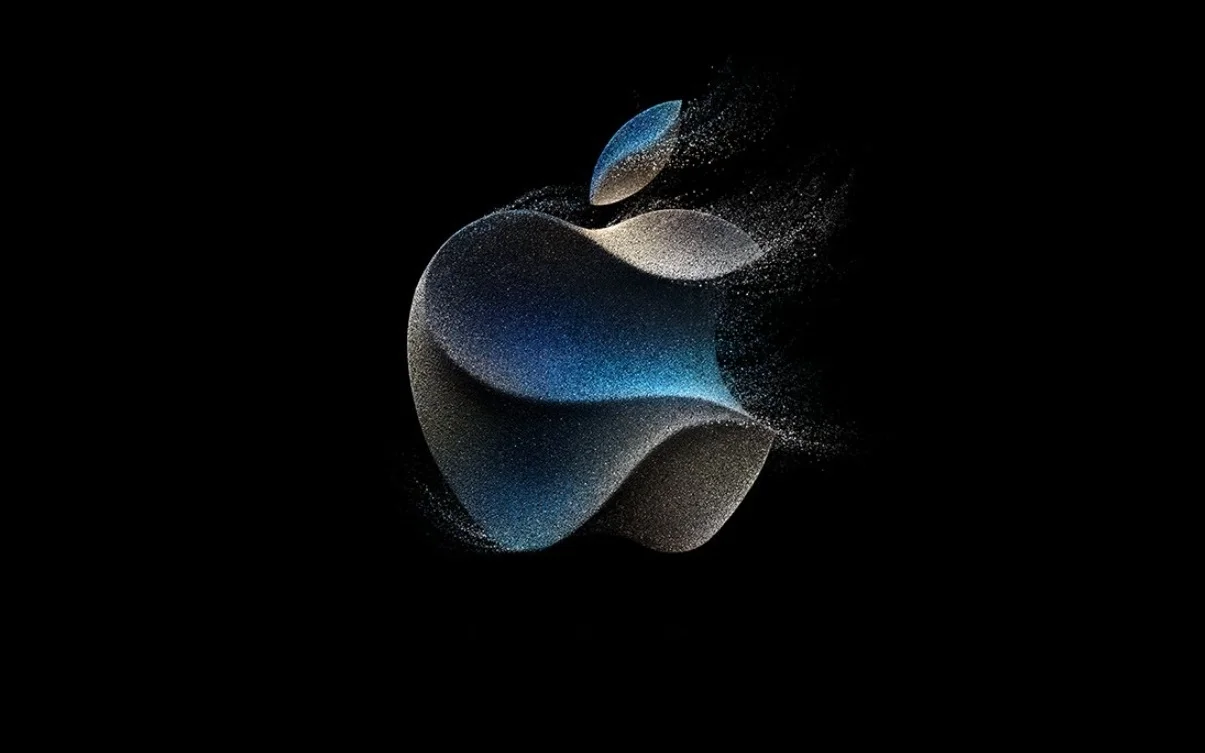iPhone ekranı etkinleştirmeden şarj olmuyor: Apple’ ın yeni iOS sürümü 12′ de şarj hatası ortaya çıktı. iPhone telefonu şarja taktığınızda şarj olmuyor. Ama ekran kilidini açtığınızda şarj olmaya başlıyor. İşte çözümü!


Apple’ ın iOS 12 sürümüyle çok önemli iyileştirmeler ve değişimler olmuştu. Ama kısa süre önce tespit edilen bir sorundan dolayı yeni iOS sürümü yola çıktı. Neydi bu sorun? iPad ve iPhone’ da telefon ekranı etkinleştirmeden şarj olmuyordu.
iOS 12.1 Beta güncellemesiyle hatanın çözüldüğü açıklandı. Yeni sürümüm tam sürümü çok kısa süre içerisinde yayınlanacaktır.
iPhone Ekranı Etkinleştirmeden Şarj Olmuyor
iPhone’unuzun ekranı etkinleştirmeden şarj olmaması, kullanıcılar için can sıkıcı bir sorun olabilir. Bu makalede, bu sorunun muhtemel nedenlerini ve çözüm yollarını detaylı bir şekilde ele alacağız.
Neden Ekranı Etkinleştirmeden Şarj Olmuyor Olabilir?
iPhone’unuzun ekranı etkinleştirmeden şarj olmamasının birkaç farklı nedeni olabilir. İşte muhtemel nedenlerden bazıları:


- Şarj Kablosu ve Adaptör Sorunları: Şarj kablosu veya adaptörünüzde fiziksel bir sorun olabilir.
- Kirlilik ve Toz: Şarj bağlantı noktasında biriken kir, toz veya yabancı cisimler şarj işlemini engelleyebilir.
- Yazılım Sorunları: Cihazınızdaki yazılım sorunları, şarj işlemini etkileyebilir.
- Pil Sorunları: Cihazınızın pilinde sorunlar, şarj işlemini etkileyebilir.
- Hücresel Sinyal Sorunları: Hücresel sinyal gücünüzün düşük olması, şarjın yavaşlamasına veya kesilmesine neden olabilir.
Ekranı Etkinleştirmeden Şarj Olmama Sorununu Çözme:
Ekranı etkinleştirmeden şarj olmama sorununu çözmek için aşağıdaki adımları deneyebilirsiniz:
- Başka Bir Kabloyu ve Adaptörü Deneyin: İlk olarak, kablo ve adaptörünüzün sorunlu olup olmadığını kontrol edin. Başka bir orijinal veya sertifikalı kablo ve adaptör kullanmayı deneyin.
- Şarj Bağlantı Noktasını Temizleyin: Şarj bağlantı noktasını toz, kir veya yabancı cisimlerden temizlediğinizden emin olun. İnce bir plastik veya ahşap aparat kullanarak bağlantı noktasını dikkatlice temizleyebilirsiniz.
- Cihazı Yeniden Başlatın: iPhone’unuzu yeniden başlatmayı deneyin. Bunu yapmak, geçici yazılım sorunlarını çözebilir.
- Güç Düğmesi ve Ses Kısma Düğmesi Kombinasyonunu Kullanın: iPhone’unuzu yeniden başlatmak için Güç Düğmesi ve Ses Kısma Düğmesi kombinasyonunu kullanabilirsiniz. Bu, cihazın sıfırlanmasına yardımcı olabilir.
- iOS Güncellemelerini Kontrol Edin: Cihazınızın işletim sistemi güncel değilse, güncellemeleri kontrol edin ve güncellemeleri yükleyin.
- Pil Sağlığı Kontrolü: Ayarlardan “Pil” bölümüne giderek pil sağlığını kontrol edin. Pil sağlığı düşükse, pilin değiştirilmesi gerekebilir.
- Hücresel Sinyali Kontrol Edin: Hücresel sinyal gücünüzün yeterli olduğundan emin olun. İnternet bağlantısının zayıf olması, şarj işlemini etkileyebilir.
- Profesyonel Yardım Alın: Sorun devam ederse, Apple Destek veya yetkili bir servis merkezi ile iletişime geçmeyi düşünün.
Ekranı etkinleştirmeden şarj olmama sorunu birkaç farklı nedenle ortaya çıkabilir, bu nedenle sorunun kaynağını tespit etmek ve doğru çözümü bulmak önemlidir. Yukarıdaki adımları izleyerek sorununuzu çözmeye çalışın.
iPhone Şarj Olmuyor Sorunu
Sorun ilk yeni iPhone’ larda görüldü. Sonra az sayıda telefonda şarj sorunu tespit edildi. Bazı cihazlarda ekran kilitliyken şarja taktığınızda iPhone şarj olmuyordu. Taki ekran kilidini açana kadar. Sonra şarj olmaya başlıyordu. Bu hatayla karşılaşan kullanıcılarda cihaz şarjdayken ara ara telefonu kontrol etmek zorunda kalıyorlardı.

iOS 12.1 tam sürümü beklemek istemeyenler Beta sürümünü yükleyebilirler. Tam sürüm çıktıktan sonra geçiş yapabilirler.


Ayrıyeten Instagram, XS Max ve XR için bir iyileştirme güncellemesi yayınladı. Bu modellere özel yayınlanan güncellemeyle Instagram uygulaması daha stabil kullanım imkanı sağlandı.
iPhone Şarj Sorunu İçin iTunes ile Yazılım Atma
iPhone’unuzun şarj sorunları yaşıyorsanız ve yazılımın bu sorunu çözebileceğini düşünüyorsanız, iTunes ile yazılım atma işlemi bu sorunu gidermek için kullanışlı olabilir. Bu makalede, iPhone’unuzun yazılımını iTunes aracılığıyla nasıl yeniden yükleyebileceğinizi adım adım açıklayacağız.
Not: Bu işlem, cihazınızdaki kişisel verileri siler, bu nedenle önce verilerinizi yedeklemek önemlidir.
Adım 1: iTunes’u Güncelleyin
- Bilgisayarınızda iTunes yüklü değilse, en son sürümünü indirip yükleyin.
- iTunes zaten yüklüyse, güncellemeleri kontrol edin ve en son sürüme güncelleyin.
Adım 2: iPhone’u Bilgisayara Bağlayın
- iPhone’unuzun USB kablosunu kullanarak bilgisayarınıza bağlayın.
- iTunes otomatik olarak başlamazsa, iTunes’u başlatın.
Adım 3: iPhone’u Kurtarma Moduna Alın
- iPhone’unuzu kapatın.
- iPhone’unuzu kapatma düğmesini basılı tutarken bilgisayarınıza bağlayın. “iTunes” logosu göründüğünde düğmeyi bırakabilirsiniz.
Adım 4: Yazılımı Yükleme
- iTunes, iPhone’unuzun kurtarma modunda olduğunu algılayacaktır. Bir iletişim penceresi açılacak ve “Güncelle” veya “Geri Yükle” seçeneklerini göreceksiniz. “Güncelle” seçeneğini tercih edin.
- iTunes, iPhone’unuzun güncel yazılımını çevrimiçi olarak arayacaktır. Uygun bir yazılım sürümü bulunduğunda “İndir ve Güncelle” seçeneğini tıklayın.
- Yazılımın indirilmesini bekleyin ve ardından kurulumun tamamlanmasını izleyin. Bu işlem birkaç dakika sürebilir.
Adım 5: iPhone’u Kuruluma Hazırlayın
- iPhone’unuzun ayarlarını yeniden yapmanız gerekecektir. Dil, saat dilimi, Wi-Fi şifresi ve diğer temel ayarları girin.
- iTunes veya iCloud yedekleme dosyanızı geri yüklemeyi seçebilirsiniz.
Adım 6: Yazılım Güncellemesi Tamamlandı
iPhone’unuzun yazılım güncellemesi tamamlandığında, sorununuzun çözülüp çözülmediğini kontrol edin. Eğer şarj sorunu hala devam ediyorsa, başka bir çözüm yolu gerekebilir.